Pläne, die diese Funktion unterstützen: Business Enterprise
Viele Unternehmen auf der ganzen Welt nutzen Google Docs als Dokumentenmanagement-Tool. Google bietet als Plattform eine stärker integrierte Umgebung, in der die Verwaltung mehrerer Formen von Dokumenten und Dateien recht einfach ist.
Integration von Google Docs mit Document360
Wenn Sie Document360 als Wissensdatenbankplattform verwenden, können Sie mit mehreren externen Anbietern zusammenarbeiten, die Inhalte über Google Docsbeisteuern. Google Docs ist zwar eine großartige Plattform für die Zusammenarbeit, aber die manuelle Übertragung dieser Artikel an Document360 kann zeitaufwändig und arbeitsintensiv sein.
Durch die Verbindung von Google Docs und Document360 auf Zapierkönnen Sie den Inhaltsfluss zwischen diesen Plattformen problemlos erleichtern. Um eine Verbindung zwischen Google Docs und Document360 herzustellen, führen Sie die folgenden Schritte aus:
Stellen Sie sicher, dass Sie sich bei Ihrem Zapier-Konto angemeldet haben.
Klicken Sie im linken Navigationsmenü auf Erstellen und dann in den verfügbaren Optionen auf Zaps.
Zap wird mit Trigger und Action Flow erstellt.

Verbinden von Google Docs und Document360 in Zapier
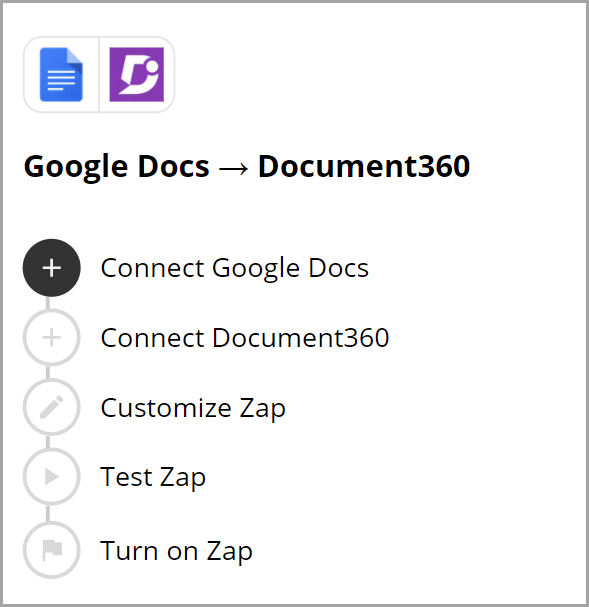
Schritt 1: Verbinden Google Docs
Wählen Sie im Feld Trigger die Option Google Docsaus.
Wählen Sie im Feld Ereignis auslösen das gewünschte Ereignis aus, das im Google Docsausgelöst werden soll.
Wenn Sie später eine andere App konfigurieren möchten, können Sie dies tun, indem Sie auf Ändern klicken.
Klicken Sie auf das Feld Konto , und ein Anmeldebereich wird angezeigt.
Geben Sie Ihre Anmeldedaten ein und klicken Sie auf Zulassen.
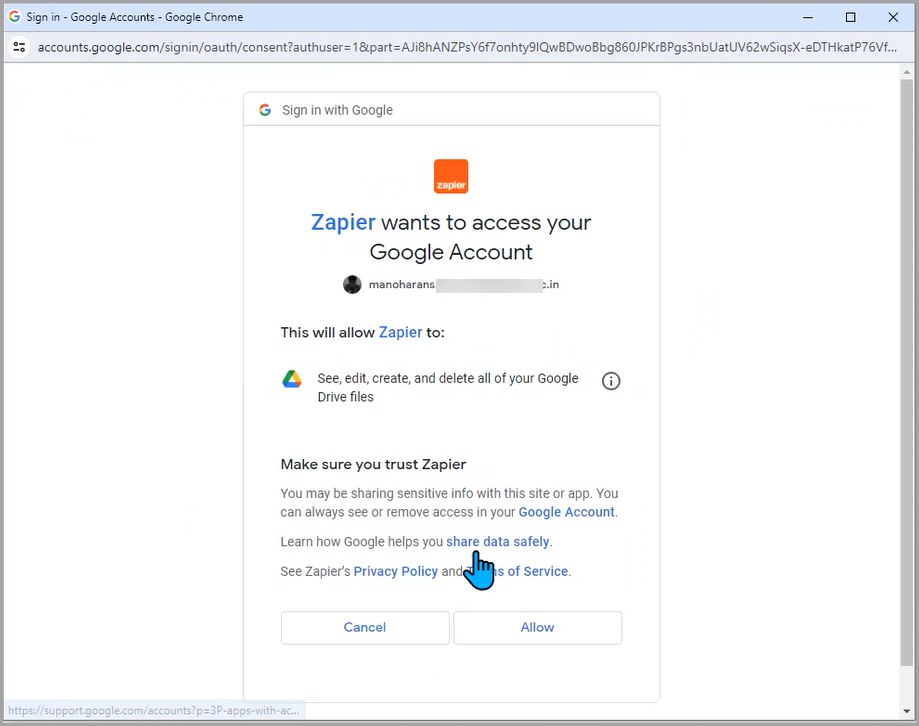
Klicken Sie auf Weiter.
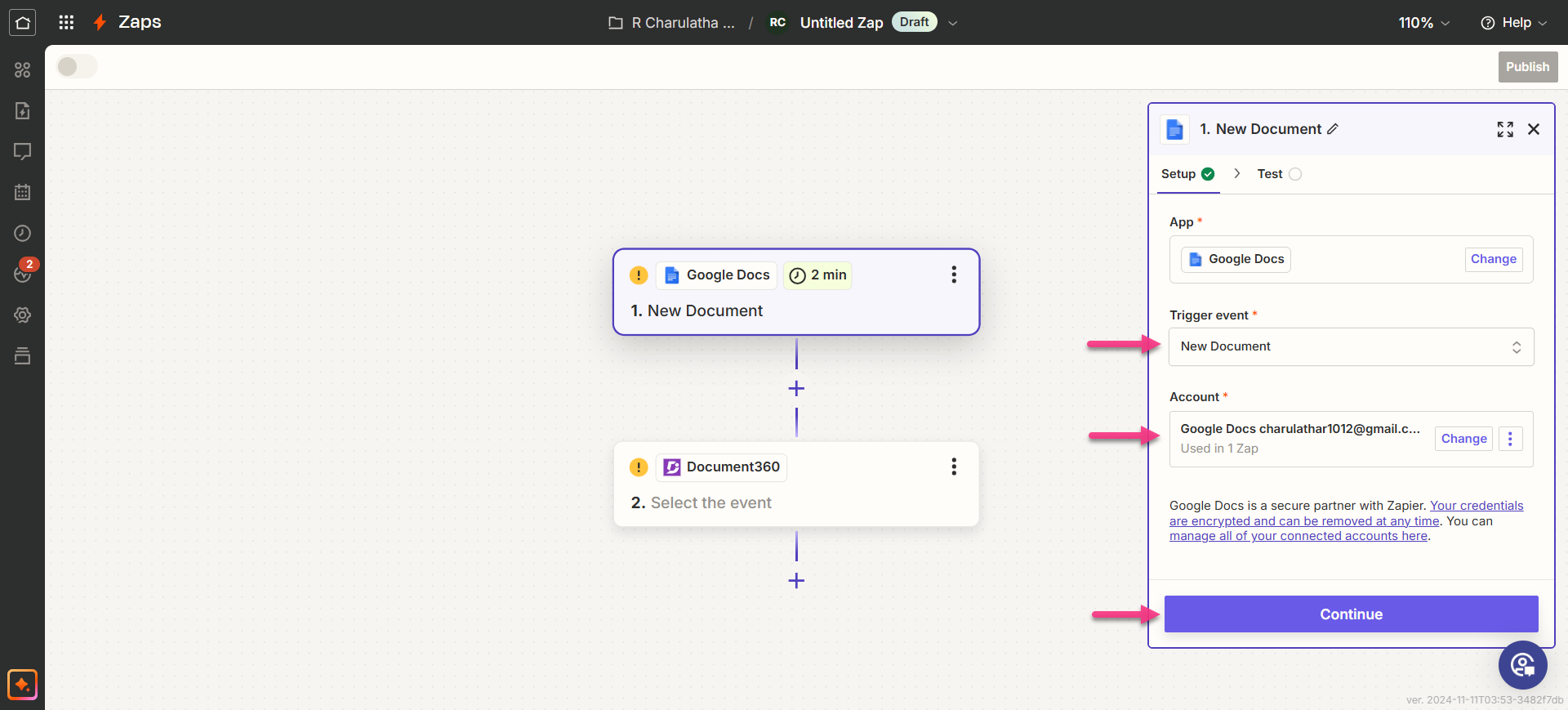
Suchen Sie eine Liste der Ordner, die Sie von Ihrem verbundenen Google Drive-Konto abgerufen haben.
Wählen Sie den gewünschten Ordner aus und klicken Sie auf Weiter.
Zapier führt einen Test aus, um sicherzustellen, dass der Trigger ordnungsgemäß konfiguriert ist.
Erstellen Sie ein Google-Dokument im ausgewählten Ordner und testen Sie den Auslöser.
Schritt 2: Verbinden von Document360
Wählen Sie im Feld Aktion die Option Document360 aus.
Wählen Sie im Setup-Fenster, das auf der rechten Seite angezeigt wird, ein gewünschtes Ereignis im Feld Ereignis aus.
Klicken Sie auf das Feld Konto und ein Anmeldebereich wird angezeigt.
Geben Sie Ihre Anmeldedaten ein und klicken Sie auf Zulassen.
So generieren Sie das API-Token über das Document360-Portal:
Navigieren Sie in der linken Navigationsleiste des Wissensdatenbank-Portals zu ().
Navigieren Sie im linken Navigationsbereich zu Knowledge base portal > Erweiterungen > Teamzusammenarbeit.
Klicken Sie auf der Kachel Zapier Erweiterung auf Verbinden.
Klicken Sie auf das Symbol Kopieren (), um das Token zu kopieren.
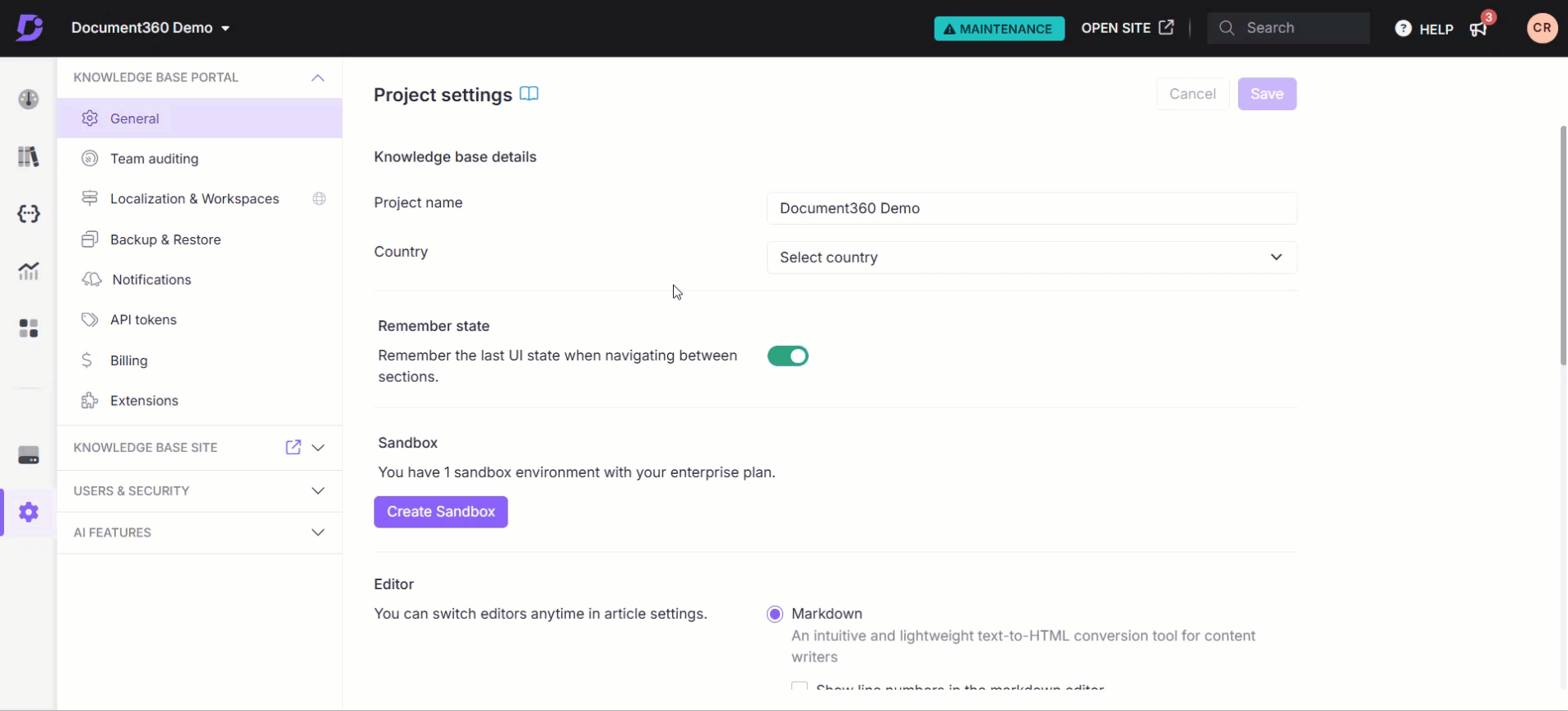
Gehen Sie zurück zum Zapier -Bereich und fügen Sie das API-Token in das Feld ein.
Klicken Sie auf Ja, mit Document360 fortfahren.
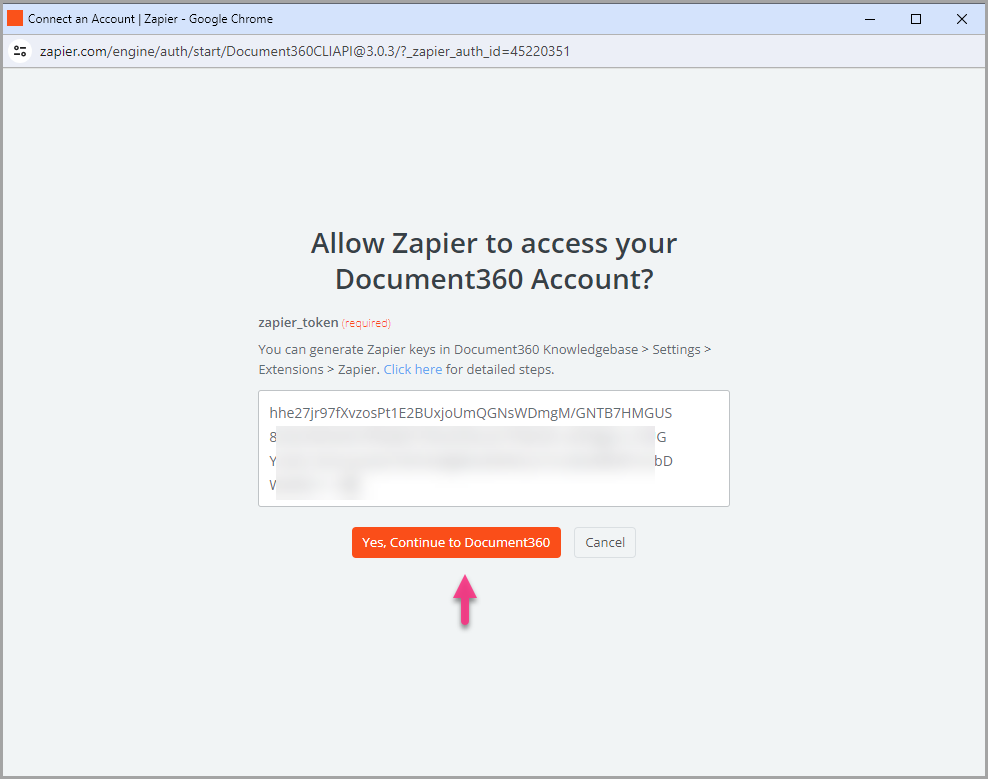
Sie finden das verbundene Document360-Projekt auf der Seite Connect Document360-Konto .
Wenn Sie später ein anderes Konto konfigurieren möchten, können Sie dies tun, indem Sie auf Ändern klicken.
Klicken Sie auf Weiter.
Schritt 3: Zap anpassen
Ordnen Sie die Felder aus Google Docs Document360 zu. Ordnen Sie alle erforderlichen Felder zu:
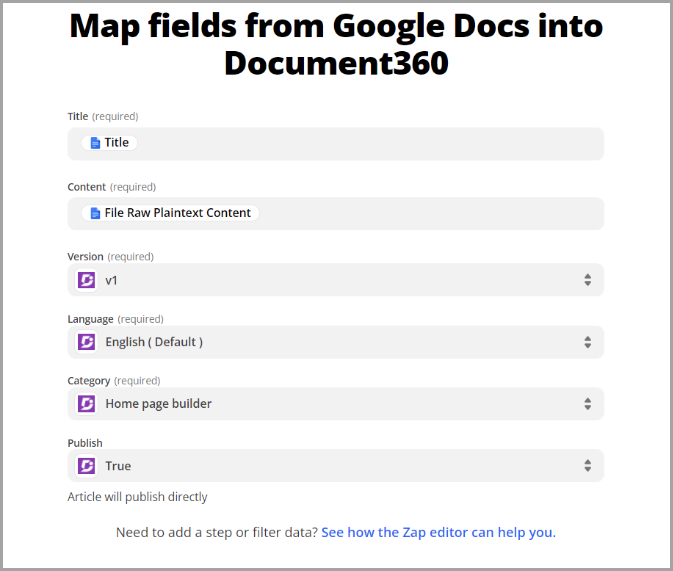
Titel: Standardmäßig ist hier der Titel in Google Docs ausgewählt. Je nach Ihren Geschäftsanforderungen stehen Ihnen jedoch verschiedene Optionen zur Verfügung.
Inhalt: Standardmäßig ist hier der Inhalt in Google Docs ausgewählt. Je nach Ihren Geschäftsanforderungen stehen Ihnen jedoch verschiedene Optionen zur Verfügung.
Version: Wählen Sie in dem Wissensdatenbank-Projekt den gewünschten Arbeitsbereich aus, in dem Sie den Artikel erstellen möchten.
Sprache: Wählen Sie in dem ausgewählten Arbeitsbereich die gewünschte Sprache aus, in der Sie den Artikel erstellen möchten.
Kategorie: Wählen Sie die gewünschte Kategorie in der ausgewählten Sprache aus, in der der Artikel erstellt werden soll.
Veröffentlichen: Wählen Sie True für den Artikel aus, der veröffentlicht werden soll. Wählen Sie False (Falsch) aus, damit sich der Artikel im Entwurfsstatus befindet.
Wenn Sie fertig sind, klicken Sie auf Weiter.
ANMERKUNG
Erst nachdem Sie alle erforderlichen Felder zugeordnet haben, wird die Schaltfläche Weiter aktiviert.
Zap testen
Klicken Sie im Testbereich auf Testschritt.
Wenn dies erfolgreich ist, erhalten Sie die Meldung "Ein Artikel wurde an Document360 gesendet".
In Ihrem Document360-Wissensdatenbank-Portal finden Sie den Artikel mit dem Titel nach dem Google Docs Dateinamen in dem Ordner, den Sie zuvor ausgewählt haben.
Gehen Sie zurück zum Zapier Setup-Panel.
Zap aktivieren
Nachdem Sie den Zap getestet haben, überprüfen oder bearbeiten Sie die Einstellungen, bevor Sie den Zap einschalten.
Sie können die Einstellungen bearbeiten, die für den Google Docs Auslöser konfiguriert sind, und die entsprechende Aktion des neuen Artikels in Document360.
Sie erhalten eine Erfolgsmeldung, die besagt, dass Ihr Zap aktiviert ist. Sie können auf die Schaltfläche Zap verwalten klicken, um zu Ihrer Google Docs+Document360 Zap-Übersichtsseite zu gelangen.
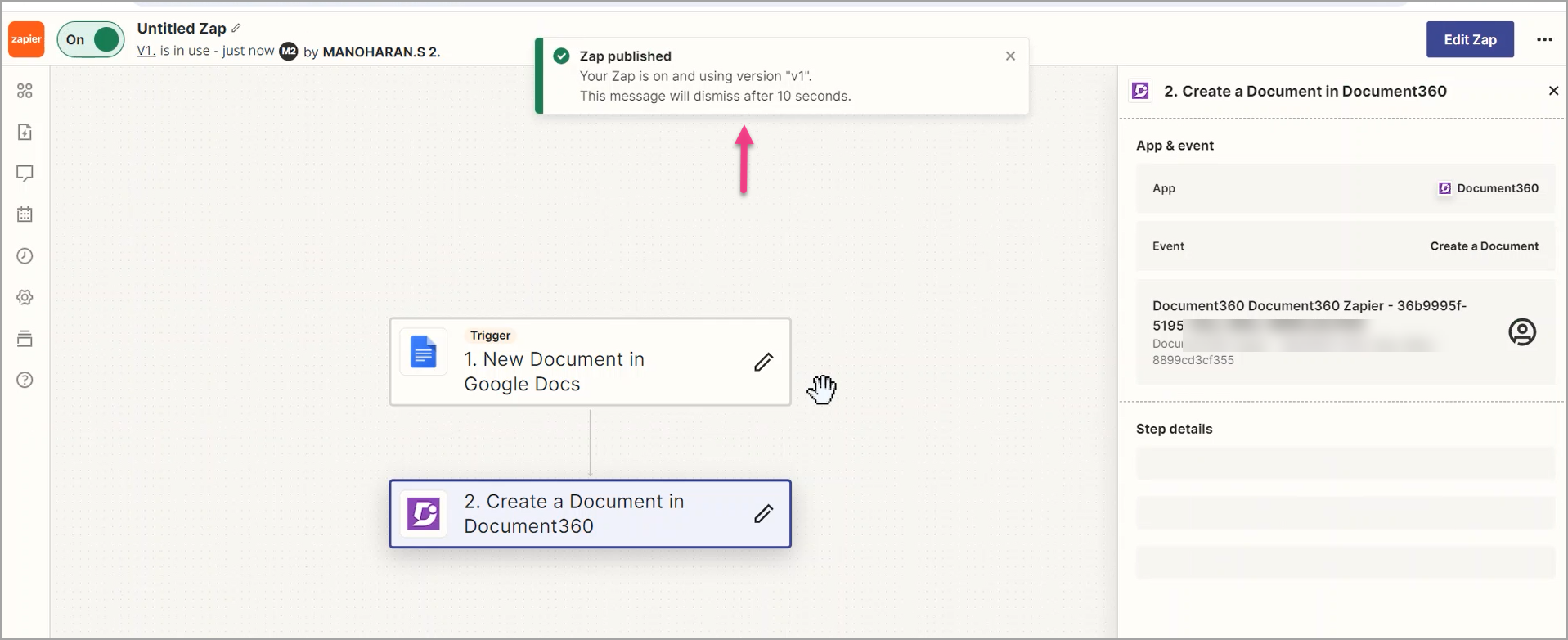
Zap-Übersicht
Erstellen von Artikeln in Document360 aus einer neuen Google Docs Datei
Sie können die Informationen zu den erstellten Zaps auf der Zap-Übersichtsseite anzeigen und bearbeiten.
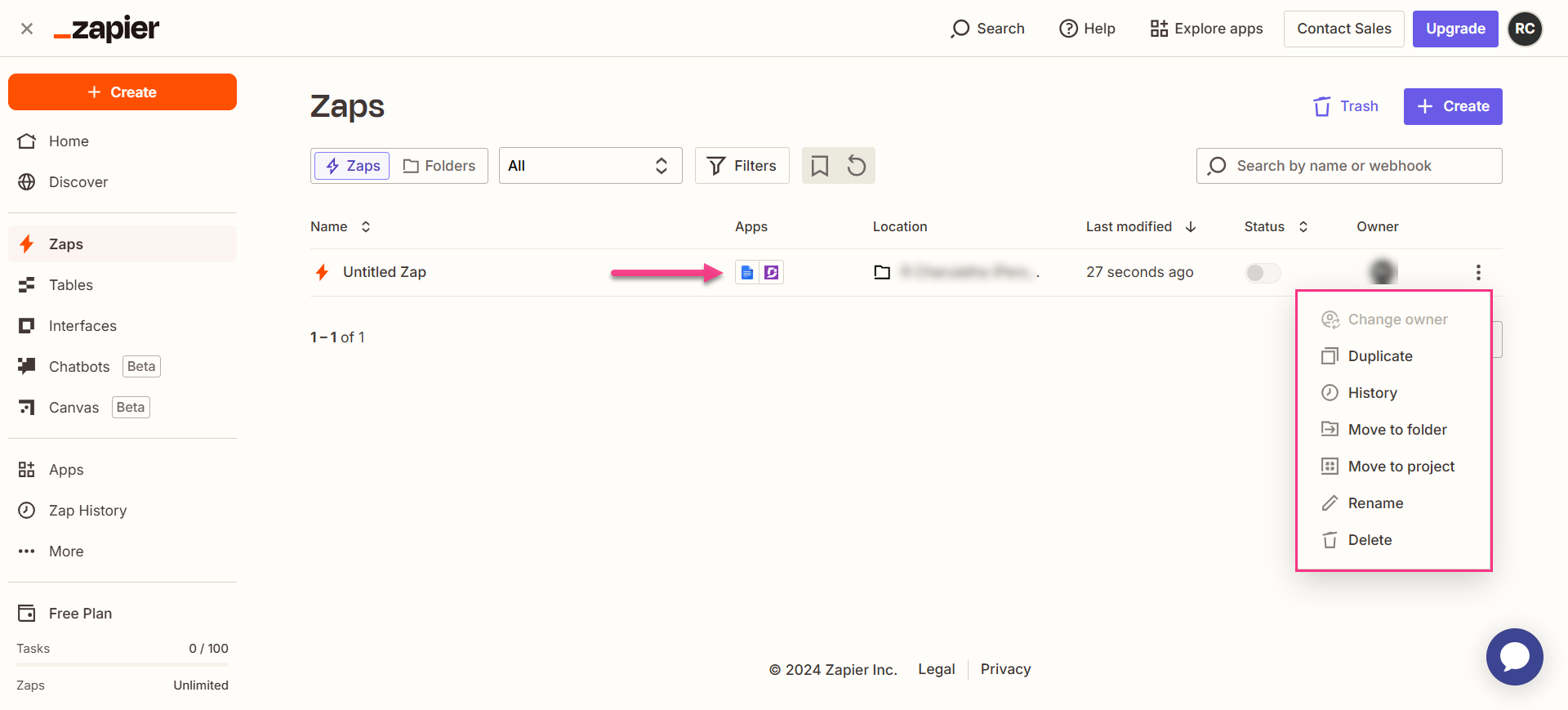
Löschen eines Zaps
Navigieren Sie zum Dashboard Zapier. Auf der Übersichtsseite wird eine Liste aller vorhandenen Zaps angezeigt.
Klicken Sie auf das Pfeilsymbol (>) rechts neben den gewünschten Zaps und klicken Sie auf Zap deaktivieren und löschen.
Der ausgewählte Zap wird gelöscht.